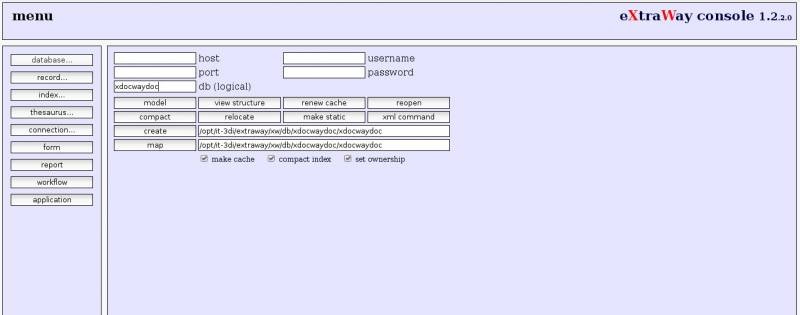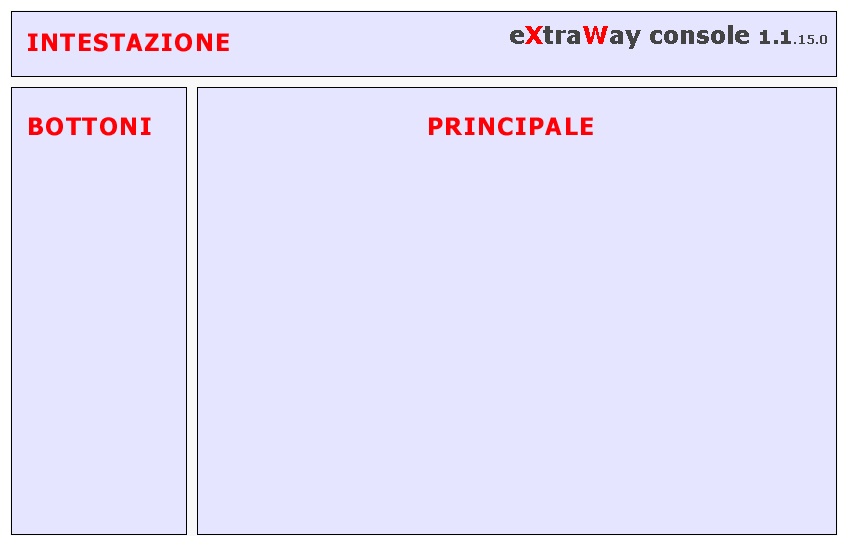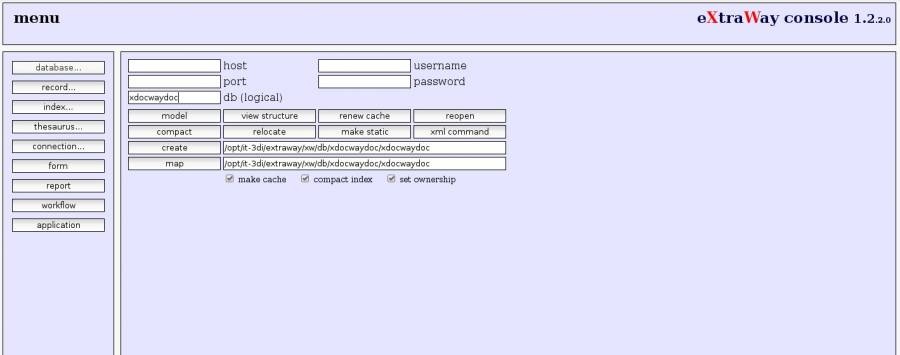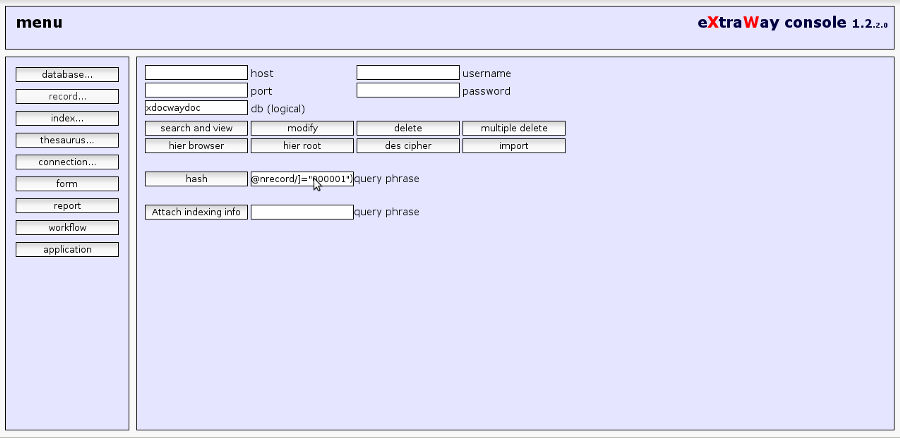Extraway Tools
| Table of Contents |
|---|
Scopo del presente manuale
Il presente manuale non intende essere una guida esaustiva della console amministrativa e di tutte le funzionalità rese disponibili tramite la stessa; scopo del presente manuale è semplicemente fornire al tecnico informatico una guida di riferimento utile per svolgere alcune operazioni di verifica e manutenzione.
ACCESSO AL SISTEMA
L'accesso alla console amministrativa è consentito solo agli utenti accreditati a compiere operazioni sullo stesso e cioè agli utenti a cui sono state fornite le credenziali di accesso.
La “url” di accesso all'applicazione è la seguente:
http://host:port/xway/engine/console.jsp
Tipicamente in risposta a quanto richiesto, l'utente viene invitato a specificare le proprie credenziali (Nome utente e Password). Se le credenziali fornite sono corrette viene presentata la prima pagina o pagina “database…”.
La composizione della pagina (e di conseguenza le scelte che l'utente può effettuare) variano a seconda del tipo di accesso configurato (per quell'utente).
ASPETTI DI STANDARDIZZAZIONE DELL'APPLICAZIONE
Le pagine della console amministrativa presentano una suddivisione funzionale e cioè la pagina viene suddivisa in tre zone facilmente distinguibili: “Intestazione”, “Bottoni” e “Principale”.
Nella zona “Intestazione” viene visualizzato il numero di release della console amministrativa; l'informazione viene resa disponibile sotto forma di ancora/collegamento ipertestuale e consente in qualsiasi momento di tornare alla prima pagina o pagina “database…”.
Nella zona “Bottoni” vengono presentati appunto i “macro bottoni” e cioè una sorta di menu che consente di richiamare nella zona “Principale” tutti i comandi specifici della tipologia richiesta; i bottoni “esposti” (ed i comandi presentati nella zona .quot;Principale“) variano a seconda del “profilo” dell'utente che ha effettuato il login.
Sinteticamente sono presenti:
| Bottone | Descrizione |
| database… | Insieme di comandi specifici per la gestione del database:(riapertura archivi, creazione di nuovi archivi, compattamento, rigenerazione titoli, etc etc.) |
| record… | Insieme di comandi specifici per la gestione del singolo record del database: cerca e visualizza, modifica, cancella, calcolo impronta, etc etc. |
| index… | Insieme di comandi specifici per la gestione degli indici del database: aggiorna, ricostruisci, compatta, controlla, etc etc |
| thesaurus… | Insieme di comandi specifici per la gestione dei tesauri del database: importa, esporta, visualizza |
| connection… | Insieme di comandi specifici per la gestione dell'ambiente: lista dei processi, lista delle connessioni, informazioni sul server, etc etc |
Nella zona “Principale” viene rappresentata la ”maschera/form“ atta a soddisfare/consentire la corretta interazione con l'utente.
Tipicamente la zona “Principale” presenta nella prima parte della maschera i “parametri generici di connessione” e cioè quell'insieme di informazioni minime/comuni a tutti i comandi.
Sinteticamente sono presenti:
| Nome | Descrizione |
| Host | Indica l'indirizzo IP logico o fisico della macchina ove viene eseguito il server eXtraWay; in assenza di tale parametro tipicamente viene utilizzato quello specificato nella url . |
| Port | Indica il numero di porta socket da utilizzare(per la comunicazione (se diverso dal default configurato). |
| Username e Password | Indicazione del nome utente e della password da utilizzare per le successive operazioni;il nome dell'utente e la sua password non fanno riferimento agli utenti riconosciuti tramite Web Server bensì agli utenti interni di eXtraWay. |
| Db (logical) | Indicazione del nome logico del database su cui si vezranno lanciati i successivi comandi; tale informazione è tipicamente obbligatoria (non è possibile proseguire ed eseguire determinati comandi senza aver specificato un DB). |
PERCORSI APPLICATIVI
L'amministratore del back end(del Catalogo dei Beni Culturali accede all'applicativo ACL principalmente quando deve:
- effettuare specifiche operazioni sui dati di un database (punto 8.1 Database )
- effettuare verifiche sul contenuto degli indici o effettuare ricerche particolari non ottenibili con l'interfaccia del back end (punto 8.2 Record )
- effettuare specifiche operazioni sugli indici di un database (punto 8.3 Index )
- effettuare operazioni di manutenzione del tesauro di un database (punto 8.4 Thesaurus )
Database
Tramite il “macro bottone” Database si richiamano nella zona “Principale” tutti i comandi specifici per la gestione “generica” di una base dati.
Come precedentemente descritto vengono presentati nella prima parte della maschera i “parametri generici di connessione” e subito dopo i bottoni per il richiamo delle funzionalità specifiche.
Supponendo quindi di voler operare sulla “base dati” del back end specifica per la tipologia di scheda RA come prima cosa va specificato il corretto nome di db logico e cioè crvbackRA.
Renew cache
A seguito di operazioni effettuate direttamente sulla base dati (tramite la console amministrativa) o a seguito di operazioni eseguite direttamente sul file system può essere necessario rigenerare il titolo (cache) associato ad ogni singolo record (secondo le indicazioni contenute nel file <nomearchivio>.conf.xml). Questo genere di operazione avviene in maniera non sincronizzata e cioè dopo aver inviato il comando è possibile eseguire (se lo si desidera) altre operazioni. Quando il comando viene recepito viene presentata una nuova pagina (come da figura sotto riportata).
A questo punto è possibile proseguire monitorando lo stato di avanzamento dell'operazione con il bottone “watch…” o decidere di tornare alla prima pagina o pagina; “database…” tramite l'ancora/collegamento ipertestuale presente nell'intestazione.
Se si decide di proseguire per monitorare lo stato di avanzamento dell'operazione richiesta viene presentata una nuova pagina. La nuova pagina viene “rinfrescata” automaticamente per consentire la visualizzazione delle informazioni sullo stato di avanzamento delle operazioni richieste. Al termine dell'operazione richiesta viene presentato un sunto di quanto è stato effettuato (come da figura sotto riportata).
Reopen
Se si compiono modifiche al file di configurazione dell'archivio in esame (solo modifiche che non intacchino catalogo ed indici) e si vuole che i server ne prendano visione immediatamente (altrimenti si renderanno conto di tali modifiche solo alla prossima effettiva apertura di quest'archivio) si può eseguire questo comando. Dopo aver eseguito tale comando, se l'operazione di riapertura ha avuto esito positivo, viene data opportuna notifica (come da figura sotto riportata).
Compact
Alcune operazioni effettuate sulle unità informative (di un archivio) non hanno necessariamente un effetto diretto in termine di occupazione sul file system: i files xml (in cui sono organizzate le unità informative) vengono solitamente parzialmente riscritti lasciando all'interno degli stessi files delle zone di “sfrido” (utilizzabili successivamente). Per effettuare quindi il pieno recupero dello spazio occupato sul file system eliminando contestualmente alche tutti i riferimenti ai files obsoleti (perché mossi in altra locazione o cancellati) occorre utilizzare il comando “compact”.
Quando il comando viene recepito viene presentata una nuova pagina (come da figura sotto riportata).
A questo punto è possibile proseguire monitorando lo stato di avanzamento dell'operazione con il bottone “watch…” o decidere di tornare alla prima pagina o pagina “database…” tramite l'ancora/collegamento ipertestuale presente nell'intestazione.
Se si decide di proseguire per monitorare lo stato di avanzamento dell'operazione richiesta viene presentata una nuova pagina. La nuova pagina viene “rinfrescata” automaticamente per consentire la visualizzazione delle informazioni sullo stato di avanzamento delle operazioni richieste. Al termine dell'operazione richiesta viene presentato un sunto di quanto è stato effettuato (come da figura sotto riportata).
Relocate
La piattaforma eXtraWay è uno strumento XML Nativo: l'XML è eletto ad un ruolo centrale, come forma di rappresentazione e soprattutto di conservazione delle unità elementari di informazione o unità informative e cioè le unità informative sono direttamente disponibili su file system sotto forma di files XML. Inoltre, per favorire nel tempo una conservazione del dato, le unità informative vengono raggruppate/agglomerate in cartelle e sotto cartelle per soddisfare specifici criteri logici. Nel file <nomearchivio>.conf.xml (specifico per ogni archivio) può quindi essere presente e opportunamente configurato un elemento “nile_location” atto a stabilire la distribuzione delle unità informative su file system. Le modifiche apportate alla regola di distribuzione non hanno effetto “retroattivo” sulle unità informative già presenti. Per applicare immediatamente tali modifiche occorre utilizzare il comando “Relocate”. Quando il comando viene recepito viene presentata una nuova pagina (come da figura sotto riportata).
A questo punto è possibile proseguire monitorando lo stato di avanzamento dell'operazione con il bottone “watch…” o decidere di tornare alla prima pagina o pagina “database…” tramite l'ancora/collegamento ipertestuale presente nell'intestazione.
Se si decide di proseguire per monitorare lo stato di avanzamento dell'operazione richiesta viene presentata una nuova pagina. La nuova pagina viene &quo|;rinfrescata” automaticamente per consentire la visualizzazione delle informazioni sullo stato di avanzamento delle operazioni richieste. Al termine dell'operazione richiesta viene presentato un sunto di quanto è stato effettuato (come da figura sot|o riportata).
Ricatalogazione degli archivi
La ricatalogazione degli archivi si effettua nella pagina che appare cliccando sul tasto “Database…”:
E' suddivisa in due fasi:
- Cancellazione della mappa dell'archivio
- Catalogazione, generazione titoli e indicizzazione dell'archivio
Per garantire un corretto funzionamento del database è importante controllare che entrambe le operazioni vadano a buon fine.
Operazioni da eseguire:
- Inserire il nome dell'archivio nel campo “db (logical)”.
- Inserire il percorso della cartella dell'archivio nel campo di testo a fianco di “Create”.
- Premere il tasto “Create”.
- Attendere la risposta “Done!” e premere indietro sul browser.
- Inserire il percorso della cartella dell'archivio nel campo di testo a fianco di “Map”.
- Premere il tasto “Map”.
ATTENZIONE: lasciare spuntate le caselle sottostanti: “make path”, “compact index” e “set ownership”, altrimenti l'indicizzazione non andrà a buon fine
| Code Block |
|---|
NOTA: per gli archivi periferici che presentano il finale nel nome con la presenza del carattere "-" (trattino),
come ad esempio xdocwaydoc-per, è necessario togliere il trattino nel campo del nome del db e solo in quello.
Mentre nei percorsi il trattino va mantenuto. Quindi ad esempio:
db (logica): xdocwaydocper
create/map: /opt/it-3di/extraway/xw/db/xdocwaydoc-per/xdocwaydoc-per
ATTENZIONE con il LINK SIMBOLICI (precordo DB e il carattere "-"
Possibile Errore: Archivio preesistente
Soluzione: inserire il percorso reale del DB periferico |
E' possibile tenere sotto osservazione lo(svolgimento della ricatalogazione tramite la pagina watch:
| Code Block |
|---|
http://<nome_macchina>:8080/xway/engine/watch.jsp |
- Selezionare una o tutte le procedure che si desidera tenere sotto osservazione.
ATTENZIONE: non spegnere i servizi tomcat o extraway durante la ricatalogazione, altrimenti il processo verrà interrotto e sarà necessario eseguirlo nuovamente.
Record
Search and view
Tramite questo comando è possibile accedere al(viewer.
Il viewer è uno strumento che consente l'accesso ad un archivio, la consultazione dei suoi vocabolari, l'esecuzione di selezioni e la visualizzazione dei risultati ottenuti (sotto forma di titolo o di record).
Quando si esegue il comando “Search and view” viene presentata una nuova pagina all'interno della quale sostanzialmente troviamo:
- versione del viewer (ad esempio Extraway Viewer 1.1.8)
- elenco dei canali di ricerca
- form per la formulazione della frase di ricerca
L'elenco composto da tutti i canali di ricerca rilevati dal server nella fase di costituzione degli indici viene tipicamente presentato ordinato in maniera crescente (alfabetica) per nome di canale.
Ad ogni canale è associata una descrizione delle sue caratteristiche (identificativo alias, identificativo tesauro, tipo di indicizzazione, etc etc).
Selezionando (singolo click) la voce corrispondente al nome del canale si accede alla visualizzazione del suo vocabolario.
E' possibile selezionare uno o più termini utilizzando il controllo di tipo check box posto lateralmente al termine presentato e poi utilizzare il pulsante “torna” per riportare tutti i termini selezionati all'interno della form per la formulazione della frase di ricerca.
Una volta riportati i termini è possibile utilizzare il bottone “cerca” per avviare la ricerca.
L'esito della ricerca viene mostrato in una nuova finestra e se positivo (se sono stati selezionati dei record) viene mostrato sotto sotto forma di “titoli” (rappresentativi dei record selezionati).
Dal titolo è poi possibile passare alla visualizzazione del record esteso facendo click sull'ancora/collegamento ipertestuale.
Hash
Tramite questo comando è possibile ricalcolare l'impronta degli allegati associati ad un documento di un determinata selezione. La selezione può comprendere una o più unità. Va inserita una frasi di ricerca (in sintassi ExtraWay) come da figura.
Cliccando sul bottone a fianco (hash) si attiva la procedura di ricalcolo dell'impronta degli allegati.
E' possibile monitarare l'andamento della progressione del ricalcolo della impronta mediante la pagina proposta.
Index
Rebuild
Il comando di “ricostruzione indici” è un comando composto: in primo luogo effettua un azzeramento completo degli indici (comando “delete”) e poi successivamente procede ad una rigenerazione degli stessi (comando “update”).
Quando il comando viene recepito viene presentata una nuova pagina (come da figura sotto riportata).
A questo punto è possibile proseguire monitorando lo stato di avanzamento dell'operazione con il(bottone “watch…” o decidere di tornare alla prima pagina o pagina “database…” tramite l'ancora/collegamento ipertestuale presente nell'intestazione.
Se si decide di proseguire per monitorare lo stato di avanzamento dell'operazione richiesta viene presentata una nuova pagina.
La nuova pagina viene “rinfrescata” automaticamente per con{entire la visualizzazione delle informazioni sullo stato di avanzamento delle operazioni richieste.
Al termine dell'operazione richiesta viene presentato un sunto di quanto è stato effettuato (come da figura sotto riportata).
Thesaurus
Come abbiamo precedentemente accennato al punto 8.2.1 del presente manuale, alcuni canali hanno tra le loro caratteristiche l'abbinamento ad un “thesaurus”. I comandi esposti qui di seguito consentono di effettuare operazioni di manutenzione sulla lista di termini (e relazioni) degli specifici tesauri.
List
Il comando consente (dato un archivio ed un nome di canale valido) di visualizzare l'elenco dei termini previsti per il canale stesso. Supponendo quindi di voler visualizzare la lista dei termini previsti per il canale (dell'archivio ) occorre inserire le informazioni relativamente al nome del canale (“field”) e successivamente utilizzare il pulsante “submit” per inviare le informazioni specificate.
Quando il comando viene recepito viene presentata una nuova pagina (come da figura sotto riportata).
Export
Analogamente alle operazioni effettuate per visualizzare la lista dei termini costituenti il “thesaurus” di un singolo canale è possibile richielere l'esportazione in formato testuale tramite il comando “export”.
Dopo aver imputato le informazioni necessarie (nome del canale/campo o elenco canali/campi) è possibile utilizzare il bottone “esegui” per avviare il processo.
Il processo termina con la creazione del file contenente quanto richiesto (“thesaurus.txt”) e dando la possibilità all'utente che ne ha fatto richiesta di effettuarne lo scaricamento..
Se si utilizza un editor per aprire il file ci si rende immediatamente conto che il formato di esportazione ha una strutturazione molto simile a quella vista in fase di visualizzazione con il comando “list”.
Import
Il comando “Import” consente appunto di importare nuovi termini ill'interno di un “thesaurus” di un archivio per uno specifico “canale”. Il formato di importazione accettato è esattamente quello prodotto dal comando “Export”. L'importazione avviene in forma esclusivamente incrementale e cioè è prevista solo l'aggiunta di termini (non è possibile effettuare la cancellazione o l'aggiornamento di termini presenti). Se all'interno(del file di importazione vengono specificati termini già presenti l'operazione prosegue senza dare segnalazioni di sorta e senza produrre duplicazioni dei termini.
Dopo aver specificato manualmente il nome del file (comprensivo di path) da importare (oppure in alternativa utilizzare il bottone “Sfoglia”) è possibile avviare il processo di importazione con il bottone “Invia query”. Quando il comando viene recepito viene presentata una nuova pagina (come da figura sotto riportata).
A questo punto è possibile proseguire monitorando lo stato di avanzamento dell'operazione con il bottone “watch…” o decidere di tornare alla prima pagina o pagina “database…” tramite l'ancora/collegamento ipertestuale presente nell'intestazione.
Se si decide di proseguire per monitorare lo stato di avanzamento dell'operazione richiesta viene presentata una nuova pagina.
La nuova pagina viene “rinfrescata” automaticamente per consentire la visualizzazione delle informazioni sullo stato di avanzamento delle operazioni richieste. Al termine dell'operazione richiesta viene presentato un sunto di quanto è stato effettuato (come da figura sotto riportata).